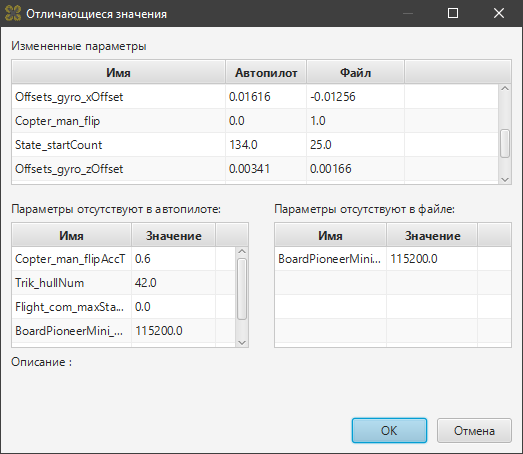Настройка параметров автопилота Пионера Мини¶
Параметры полета квадрокоптера в ручном и автоматическом режиме можно тонко настроить, используя программу Pioneer Station. Для настройки «Пионер Мини» должен быть подключен к компьютеру. Для перехода к настройке откройте вкладку «Параметры автопилота», текущие параметры должны отображаться в правой части окна.
Примечание
Настоятельно рекомендуем обновить параметры вашего «Пионер Мини». Параметры автопилота «Пионер Мини» и базового «Пионера» различаются имейте это в виду. Это связано с различной электронной начинкой квадрокоптеров.
Внимание
Перед загрузкой параметров, обязательно обновите прошивку автопилота, это очень важно! Как это сделать вы можете просмотреть в разделе Обновление прошивки автопилота.
Загрузка параметров Пионера Мини¶
Для загрузки параметров авопилота в «Пионер Мини» выполните следующие инструкции:
Скачайте файл параметров в удобную для вас папку. В большинстве случаев, рекомендуемые параметры находятся в архиве с прошивкой и имеют расширение .properties.
Важно
Обратите внимание. Параметры автопилота для управления через приложение и для управления с помощью пульта радиоуправления различаются! По ссылкам ниже вы можете скачать актуальные варианты параметров для версии автопилота 1.6.9202.
Для возврата к управлению через приложение Jump - загрузите параметры для управления с помощью приложения.
Подключитесь к Пионер Мини с помощью Pioneer Station. Нажмите кнопку «Открыть из файла»
В диалоговом окне укажите путь к папке с параметрами, после чего выберите необходимый файл с расширением .properties и нажмите «Открыть».
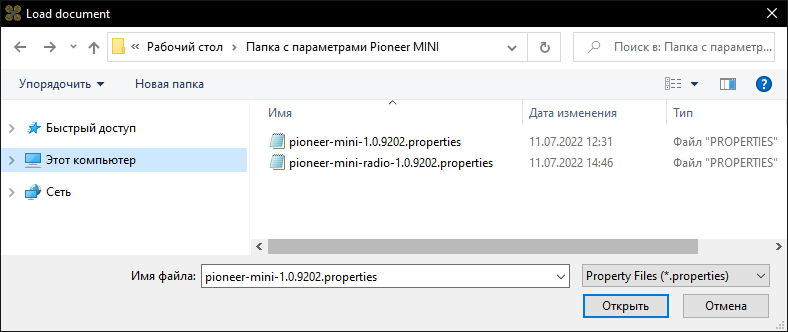
В открывшемся окне, вы увидите отличающиеся значения. Изображение снизу является примером. В колонке «Автопилот» отображаются текущие параметры, в столбце «Файл» находятся новые значения параметров которые будут изменены. Нажмите кнопку «ОК».
Для загрузки новых параметров нажмите кнопку «Cохранить изменения на автопилот»
и дождитесь окончания перезагрузки.
Нажмите кнопку «Обновить из автопилота»
чтобы проверить, изменились ли параметры.
Хороший признак того, что вы всё сделали правильно, это то, что сзади на квадрокоптера светодиод мигает фиолетовым цветом.
В верхнем меню Pioneer Station присутствуют кнопки и
. Каждая из них загружает в квадрокоптер стандартный набор параметров для полета, соответственно, в локальной системе позиционирования и полёта с помощью модуля оптического позиционирования.
Важно
На данный момент времени, никаких кнопок нажимать не надо. Оптический поток включен по умолчанию и выставлены оптимальные параметры. Встроенный модуль оптического позиционирования позволяет вам летать в помещениях с достаточным освещением. Остальные режимы будут добавлены со временем.
Изменение текущих параметров¶
Перейдите во вкладку «Параметры автопилота». В первом столбце таблицы приведены названия параметров. Назначение каждого из них описано в крайнем правом столбце «Описание». Во втором столбце отображаются текущие значения параметров автопилота.
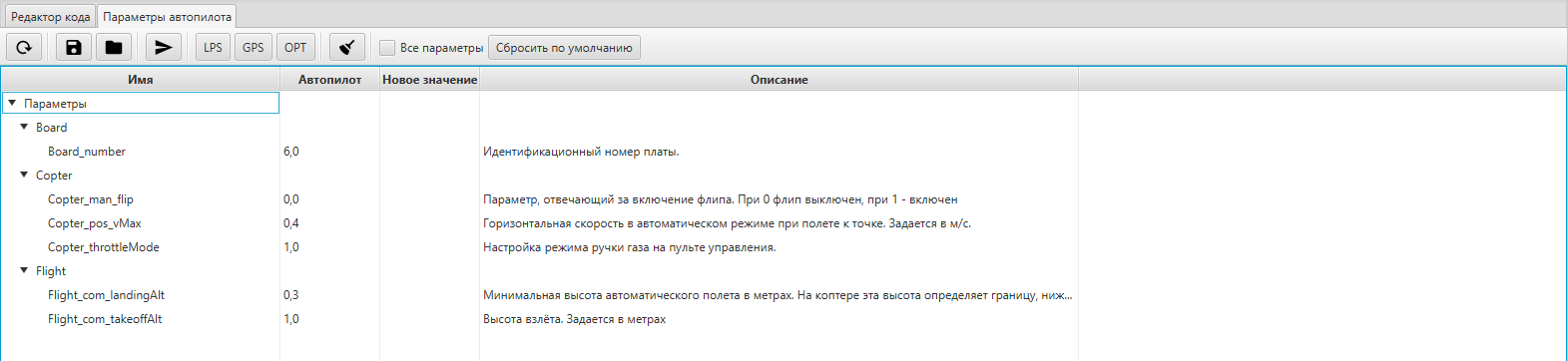
Если вы хотите поменять какое-либо из них, введите новое значение в столбец «Новое значение» и нажмите Enter. Завершив редактирование, не забудьте сохранить изменения, нажав кнопку «Cохранить изменения на автопилот»
Также вы имеете возможность открыть полный список параметров автопилота отметив чекбокс «Все параметры»
Опасно
Самостоятельное изменение некоторых параметров может непреднамеренно привести к фатальным ошибкам работы автопилота. Если вы не знаете что это за параметры, лучше их не изменять.
Сохранение текущих параметров¶
Pioneer Station позволяет сохранять свои сборки параметров автопилота. Для этого нажмите кнопку «Сохранить в файл параметры автопилота» . Рекомендуется сохранять старые параметры АП перед загрузкой новых, чтобы в случае необходимости вернуться на старые параметры.
Совет
Если у вас не получилось по каким либо причинам загрузить параметры автопилота, советуем перезапустить Pioneer Station.
Если у вас возникли вопросы по изменению тех или иных параметров, вы всегда можете обратиться в техподдержку написав на почту support@geoscan.aero или в telegram-канал.